


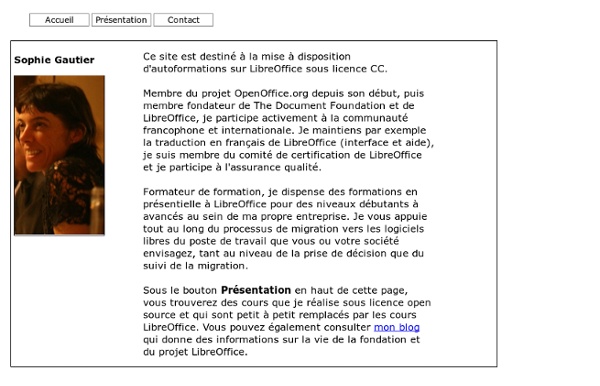
MalwareBytes via Ninite.com Télécharger et convertir des vidéos de YouTube, Dailymotion, etc Optimiser son portail E-sidoc, niveau confirmé Enrichir le portail en y ajoutant de nouvelles fonctionnalités 1. Carrousel Dans la nouvelle version du portail e-sidoc, il sera possible de créer une Galerie d’images à la place du carrousel. 2. RSS : voir la procédure (p. 38 « la Documentation CMS e-sidoc » - CRDP de Poitiers). Twitter : voir la procédure (documentation, TICE et Cie). 3. Le portail e-sidoc n’a pas vocation à stocker des documents (images, texte, vidéos, etc.) mais il est néanmoins possible de les intégrer de multiples façons.Les images, documents qui sont enregistrés le site de l’établissement ou sur votre blog possèdent une adresse URL. Attention cependant à vérifier les droits à respecter pour la mise en ligne des documents issus de ces sites (vérifier la source et l’indiquer). Insérer une vidéo ou un diaporama : exemple d’intégrationd’une vidéo et diaporama (Lycée des métiers des services Paul Gauguin). Insérer un fichier issu du site Calaméo : exemple d’intégration d’un document en feuilletage en ligne (CDDP 13). 4. 1.
Des animations Flash dans les documents LibreOffice Enfin, vous avez mis la main sur cette extraordinaire animation flash que vous cherchiez depuis si longtemps pour illustrer un point obscur de votre cours ! Comment mettre cette ressource à disposition de vos étudiants ? D’autant plus que vous êtes un tantinet exigeant, vous souhaitez didactiser cette ressource, quelques explications et une petite activité sous forme d’un exercice afin d’orienter la construction des connaissances. Prenons un exemple concret dans le domaine de l’optique, la synthèse additive des couleurs sur le site de la CNNAM : et cliquez sur le premier lien effet Doppler (en utilisant Firefox). Ce site a été choisi à titre d’exemple, pour télécharger réellement les ressources et les réutiliser, vous devez obtenir l’accord de ou des auteurs, c’est d’ailleurs la règle pour toute ressource en ligne. Etape 1 : Récupérer l’animation flash Dans le menu “Outils” activez “Informations sur la page” : Like this:
Unchecky, le logiciel qui fait le tri lors de vos installations Vous en avez marre que des applications indésirables s’ajoutent automatiquement lorsque vous installez un logiciel sur votre PC ? Adoptez Unchecky, il faut aidera à faire le tri ! C’est peu le problème de la plupart des logiciels (apparemment) gratuits : ils se rémunèrent souvent de façon indirecte, soit en valorisant les données personnelles qu’ils récoltent (à des fins publicitaires), soit en proposant l’installation additionnelle de logiciels tiers. Il existe deux façons (complémentaires) pour prévenir cette pollution logicielle : Installer un logiciel n’est pas un concours de rapidité Bien souvent lorsque qu’on cherche un petit logiciel, on tape son nom ou sa fonction dans Google, on clique sur le premier lien venu (généralement des sites de multi-téléchargement), et hop, on télécharge l’application. Besoin d’aide ? Unchecky est un petit logiciel gratuit pour Windows (XP et supérieurs) qui se télécharge sur le site officiel. Source : nootle.eu
Un service d'emails jetables - Inboxen le Pack de 100 Logiciels Libres de l’Entreprise & Open source guide & Picardie en ligne | Les RMLL en 2016 Le thème Sécurité organise des conférences et des ateliers du 4 au 6 juillet 2016 dans les locaux de Mozilla-Paris : 3e édition des RMLL décentralisées (RMLLd) dans l’océan Indien, multi-thèmes, à St-Joseph (La Réunion) du 7 au 10 juillet 2016 : Libre en Fête 2016 : Découvrir le logiciel libre (du 5 mars au 3 avril 2016) Panorama de l'offre : Vous retrouverez Writer, Calc et Impress pour le traitement de texte, le tableur et les présentations. Logiciels Éducatifs Libres – Tableau Dynamique Logiciels libres pour la gestion d’exploitations agricoles Le Pack de 100 Logiciels Libres de l’Entreprise (Source CCI Oise) A voir aussi :
Logiciel gratuit pour convertir des fichiers multimédia : Format Factory | TranCool See on Scoop.it – le foyer de Ticeman Format Factory est un logiciel gratuit pour convertir des fichiers multimédia. Avec lui, vous pouvez convertir des fichiers audio, vidéo et des fichiers image, ripper DVD vidéo, CD audio aux formats MP3 et plus encore… See on trancool.fr Publipostage avec Writer Il faut dans un premier temps dire où se trouvent les données, dans notre cas s'est un fichier Calc, pour cela aller dans le menu suivant « Insertion/Champs/Autres… » : Nous arrivons sur la fenêtre suivante, il faut aller dans l'onglet « Base de données » : Maintenant nous allons ajouter le fichier Calc, il suffit de cliquer sur « Parcourir » et d'aller chercher notre fichier. Une fois intégrée, la liste des bases de données se voit modifiée avec notre fichier : Et l'on y retrouve tous nos champs : Maintenant, nous allons associer les champs avec les données dans la lettre type. Ne pas fermer la fenêtre « Champs », revenons sur la lettre type, et sélectionnons le texte « Valeur » comme ceci : Ensuite revenons sur la fenêtre « Champs », sélectionnons le « Code client », et cliquons sur « Insérer » : La lettre type devient donc avec le champ inséré : Il ne nous reste plus qu'à faire cela pour tous les champs, finalement nous arrivons à ceci : La fenêtre suivante apparaît :
Auslogics Browser Care - Pour nettoyer les barres d'outils indésirables Auslogics Browser Care est un logiciel qui permet de contrôler les navigateurs web. Il effectue des analyses et des vérifications diverses sur les navigateurs que vous utilisez depuis votre ordinateur. Il joue le rôle de nettoyeur et permet de supprimer les toolbars ou encore les codecs qui se sont installés à votre insu. Une fois nettoyés, vous pouvez définir la page d’accueil que vous voulez utiliser pour chacun de vos navigateurs et votre moteur de recherche préféré. Ce qui permettra à votre navigateur d’être plus rapide. Auslogics Browser Care est compatible avec tous les navigateurs les plus utilisés comme Internet Explorer, Google Chrome, Firefox… Et depuis une seule page scindée en plusieurs onglets vous pourrez accéder à la page d’accueil, de consulter le moteur de recherche, de gérer la barre de tâches, de consulter les extensions et toutes les informations relatives à la navigation.
Unchecky : éviter d'installer des logiciels publicitaires Je vous ai déjà parlé de Ninite pour installer proprement des programmes gratuits ou pour les mettre à jour facilement, voire Adwcleaner qui permet de nettoyer votre navigateur après une infection. Aujourd’hui, je vous présente un petit outil préventif qui vous protègera, si vous êtes un aventurier de l’installation, des ajouts de logiciels publicitaires en même temps que celui désiré. Uncheky est un tout petit logiciel qui s’installe rapidement et qui tourne en tâche de fond. Il intervient lorsque vous installez un nouveau programme et décoche automatiquement l’installation de programmes additionnels (souvent publicitaires) en même temps que le programme principal. Cela permet de protéger votre ordinateur contre ces installations, la modification de la page d’accueil ou du moteur de recherche de votre navigateur. Le forum de cet article est ouvert afin que vous laissiez vos retours d’usage.
Les technologies intégrées pédagogiquement Page Facebook Fil Twitter Bibliothèque de liens Diigo Scribus, Gimp, HotPotatoes, Spip (fiches pratiques) Dans le cadre d’une Classe Actu en 4e (demi-classe chaque quinzaine), je propose aux élèves d’utiliser différents outils de publication : le site du collège sous CMS Spip3, pour les articles proches de la vie du collège et de la vie locale ; un blog (en utilisant la plateforme que met à disposition le CRDP de l’Académie de Versailles), pour les articles extérieurs à la vie du collège et à la vie locale (avec un lien toutefois depuis le site du collège) ; le journal imprimé (dans lequel sont publiés les articles présentés dans les deux premiers outils) ; Twitter (avec un compte dédié), pour de petites informations sur le collège, des liens de certains articles du site du collège et du blog, avec également un lien depuis le site du collège. Dans ce cadre, les élèves travaillent par groupe de 2 ou 3. Les séances sont structurées en deux parties. Ainsi, voici ces fiches. La première concerne Scribus 1.4 (graphisme, publication). Scribus - Mode d’emploi (ODT) Scribus - Mode d’emploi (PDF)